スマホ・タブレット修理/手間な手続き不要・データそのまま
即日返却・予約無しの飛び込みも歓迎!
こんにちは!江頭です。
写真の保存に悩まれている方に送る第2弾!
かくいう僕も子どもの写真などがたくさん入っているので、写真アプリの容量が大きくなりがち。
64GBのアイフォンを使っているので、正直整理は後回しです…。
それでは気を取り直しまして!

photo credit: Lily Allen’s youngest fan via photopin (license)
パソコンの話題が出てくると私には無理って言われることがよくありますが、そこまで難しくありません。
スマホを使えているならパソコンも似たようなもんです(強引)。
パソコンでアイフォンを管理する方法ですが、ざっくり言うと
・iTunesを使って、アイフォンをアイフォンとして(?)管理する。
・アイフォンをUSBメモリーとして写真や動画を管理する。
というふた通りあります。
今回は写真の話をしているので、後者のお話です。
大体みなさんの家のパソコンってwindowsですよね?
Macという方は個別にお話しましょう(僕はにわかMacユーザーです)。
アイフォンをパソコンに繋ぐといえば、itunesで管理するのが前提のように思うんですが、写真を単体で移動したりコピーしたりってのにはあまり向いていないように思います。
実はアイフォン自体USBフラッシュメモリーのような使い方ができるんです。
とりあえずパソコンの電源を入れて最初のデスクトップの画面で、アイフォンをつないでください。
そうすると、アイフォンの方でアクセスを許可しますか?というメッセージが出てくると思います。
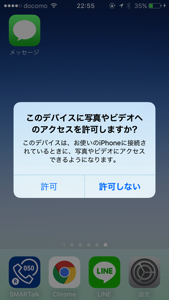
出てこなかった場合は、もう以前に許可しているか、エラーが起きているかです。
これを許可しないと、後で写真が表示されません。出るまで抜き差ししてみてください。
この後の画像はwindows10で操作しています。
次にパソコンの画面左下にある窓ボタン(スタート)を押して、PCを起動します。
windows8ではデスクトップを表示させてPCです。
項目の中に「Apple iPhone」という項目があるのでクリック。
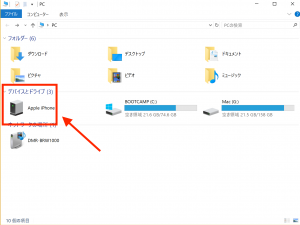
「Internal Storage」をクリック。
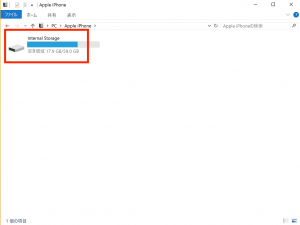
「DCIM」をクリック(さっきのアイフォンの方で許可がうまくいってないと、このフォルダが表示されません。抜き差ししてみてください)。
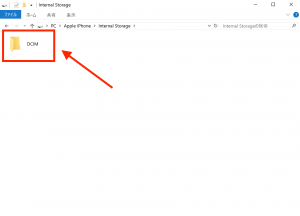
そうすると、たくさんフォルダが表示されると思います。この中にそれぞれアイフォンに保存されている写真が入っています。
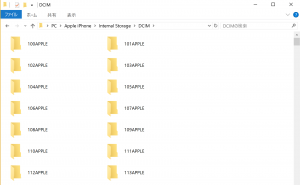
その中にある写真を、例えば右クリックして切り取り→ピクチャフォルダに移動して空白部分を右クリックして貼り付けをすれば、iphoneから写真がなくなってパソコンに移動することになります。
これを繰り返していけば、写真やビデオの保存する場所をパソコンに移すことができるので、結果アイフォンの容量が空くことになります。
この方法なら一枚ずつ写真を選んで残したり移したりできますね。
普段パソコンを使わなくても、これをするだけでもパソコンが役に立つってもんです。
次回はクラウドについて説明します。
作成者: